Cómo eliminar Siri de la barra táctil en su MacBook Pro
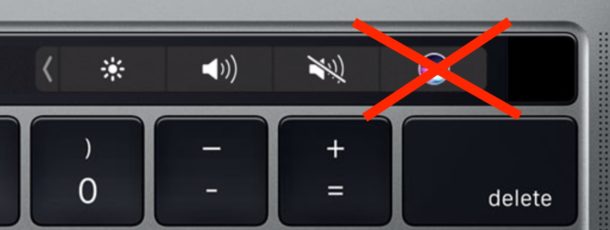
Algunos usuarios de Mac pueden encontrar el botón Siri en la barra táctil menos útil, y algunos pueden presionar accidentalmente el botón Siri y activar Siri accidentalmente cuando intentan presionar otra tecla en el teclado de la barra táctil MacBook Pro. Si no desea que Siri esté disponible en su Mac Pro, por cualquier motivo, puede eliminar Siri de la barra táctil en una Mac.
Tenga en cuenta que eliminar Siri de la barra táctil en su MacBook Pro no deshabilita Siri en su Mac ni se deshace de Siri, simplemente elimine el botón Siri de la barra táctil. Siri todavía se puede utilizar con cualquier otro método de convocatoria de Siri.
Cómo eliminar el icono de Siri de la barra táctil en tu Mac
Obviamente, esto solo se aplica al hardware Mac con la pantalla Touch Bar:
- Vaya al menú Apple y elija «Preferencias del sistema» y luego vaya a «Teclado»
- En la pestaña Teclado, elija «Personalizar la barra de control» (tenga en cuenta que esto no se llama Touch Bar).
- Ahora toque el botón Siri y arrástrelo a la Papelera en la barra táctil o use el mouse para arrastrar el ícono de Siri en la pantalla y desde la barra táctil para eliminarlo.
- Elija «Listo» cuando haya terminado y cierre las preferencias del sistema.
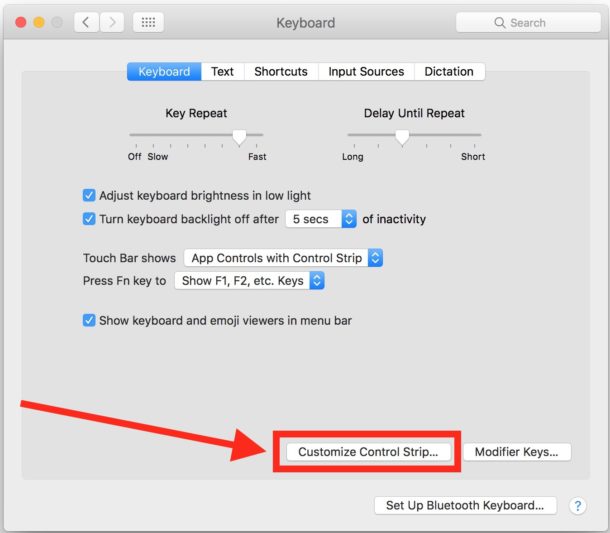
![]()
El cambio es inmediato, pero si por alguna razón no surte efecto, puede actualizar manualmente la barra táctil si está bloqueada o no responde a su configuración.
Recuerde que esto solo elimina el botón de la barra táctil del teclado, aún podrá acceder a Siri desde la barra de menú de Mac o un atajo de teclado, pero ya no estará en la barra táctil que flota sobre la tecla de borrar de los modelos de barra táctil. Pro.
Puede personalizar otras opciones en la barra táctil y la tira de control a través de la configuración en Mac equipados con la pantalla de reemplazo de tecla de función. No hay forma de eliminar la barra táctil de una MacBook Pro (bueno, aparte de simplemente pedir una barra táctil de Mac para empezar), pero personalizándola para que sea más adecuada para sus necesidades cuando mire hacia abajo a sus dedos, presione la pequeña Los botones de la barra táctil y la pantalla pueden resultar útiles para muchos usuarios.
